
در گفتگو با جام جم آنلاین مطرح شد
سوالات خود را به clickhelp@jamejamonline.ir ایمیل کنید تا پاسخگوی شما در کلیک چاپی یا آنلاین باشیم. ذکر نام، نام خانوادگی و نام شهر یا روستای محل اقامت خود را فراموش نکنید، زیرا به سوالات بدون نام و مشخصات پاسخ داده نمیشود.
علی غفاری از مراغه: لطفا روشی معرفی کنید که بتوان میزان حجم مصرفی اینترنت را برای دستگاههایی که به وایفای خانگی متصل میشوند، کنترل کرد.
در حالت پیشفرض و با استفاده از امکانات معمول در مودمها و روترها این قابلیت وجود ندارد. شما میتوانید با نصب نرمافزار CCproxy در سیستمعامل ویندوز، کاربران مختلفی را برای استفاده از اینترنت تعریف کنید، سپس ارتباط اینترنتی دستگاه اصلی را برقرار کرده و با استفاده از کارت شبکه وایرلس و یک روتر بیسیم، اینترنت را با دیگر کاربران به اشتراک بگذارید. در این روش هر کاربر برای استفاده از اینترنت به سرور پراکسی ایجاد شده توسط CCproxy متصل میشود (رایانه شما باید روشن باشد) و کنترل کاملی از چگونگی مصرف اینترنت در اختیار شما قرار میگیرد.
چنانچه بهدنبال روشهای دیگر و مستقل از رایانه هستید، میتوانید از تجهیزات میکروتیک کمک بگیرید.
بهنام مرادی از تهران: من آفیس 2013 روی ویندوز 7 نصب کردهام، اما کرک نمیشود. از چند سایت مختلف کرکهای زیادی را دانلود کردم و در سیستمهای دیگر تست کردم، روی آنها درست کار میکند، اما روی سیستم من کار نمیکند. هر بار بعد از روشن شدن رایانه کرک برنامه خراب میشود. چند بار هم پاک کردم و دوباره آن را نصب کردم اما مشکل حل نشده است.باتوجه به سالم بودن کرک، باید موارد زیر را بررسی کنید:
1 ـ حتما فایل کرک را بهصورت Run as Administrator اجرا کنید تا عملیات کرک بهطور کامل انجام شود.
2 ـ بهتر است ویروسیاب رایانه خود را پیش از کرک کردن غیرفعال کنید.
3 ـ این احتمال وجود دارد که شما از نرمافزاری استفاده میکنید که نیازمند فایلهای Run Time مجموعه آفیس است و آن نرمافزار از نسخههای قدیمیتر این برنامه استفاده میکند. تداخل در تنظیمات نرمافزار که در تصویر برای ما ارسال کردید در 99 درصد موارد به چنین مشکلی مربوط میشود.
4 ـ ممکن است ویروسیاب نصب شده روی رایانه شما کرک را از کار بیندازد. با مراجعه به راهنمای کرک، مسیر قرارگیری فایلهای فعالسازی در ویندوز را در پوشه موارد استثنای ویروسیاب قرار دهید.
کورش احمدی از اسلامشهر: چند سوال دارم:
1 ـ سیستم روشن میشود ولی مانیتور تصویر ندارد. درایور مانیتور به روشی تغییر کرد اما فایدهای نداشت.
2 ـ سیستم روشن میشود ولی بوت نمیشود.
3 ـ فایلهای شخصی خود را با نرمافزار true crypt در ویندوز اکسپی قفل کردم. به دلیل بروز مشکل، نرمافزار خراب شد و پس از نصب ویندوز 7، نسخه دیگری از برنامه را نصب کردم. متاسفانه رمز برنامه را نیز فراموش کردهام.
در پاسخ به پرسش اول و دوم شما به احتمال زیاد مشکل از منبع تغذیه یا همان پاور است. البته این مشکل میتواند دلایل دیگری نیز داشته باشد که در تستهای سختافزاری مشخص میشود؛ اما در بیشتر موارد نیمسوز یا ضعیف شدن منبع تغذیه میتواند موجب بروز این مشکل باشد. (نمایشگر روشن نمیشود، رایانه بوت نمیشود اما فنها کار میکنند، صدای بوق پس از روشن کردن دستگاه به گوش نمیرسد)
در پاسخ به پرسش سوم نیز متاسفانه هیچ راهحلی ندارید جز به یاد آوردن رمز برنامه! حذف نرمافزار true crypt مشکلی را ایجاد نمیکند و میتوانید نسخههای جدیدتر آن را نیز نصب کنید اما همواره برای بازیابی اطلاعات قفل شده باید رمز آن را در اختیار داشته باشید.
توجه: به تمام کاربرانی که قصد رمزگذاری روی اطلاعات شخصی و استفاده از برنامههای قفلگذاری را دارند توصیه میکنیم رمزهای عبور را جایی یادداشت کنند؛ زیرا هر هفته ایمیلهای زیادی در خصوص فراموشی رمز عبور و دسترسی نداشتن به فایلهای قفل شده دریافت میشود و کاربران اطلاعات خود را از دست میدهند.
اسفندیار از مشهد: میخواهم با نرمافزارهای نصب درایور که در اینترنت موجود است، درایورهای نصب شده در رایانه را که ویندوز اکسپی دارد و قدیمی است (رایانه مربوط به هشت سال پیش است) بهروز کنم. آیا چنین کاری امکانپذیر است؟چرا که نه! اما باید احتیاط کنید زیرا بسیاری از برنامههای مخرب در قالب نرمافزارهای بهروزکننده درایور در اینترنت وجود دارد. به شما توصیه میکنیم از مجموعه نرمافزاری Driver pack Solution برای انجام این کار کمک بگیرید. این برنامه با داشتن مجموعهای عظیم از درایورهای مختلف، قادر به تشخیص خودکار درایورهای رایانه و بهروزرسانی آنها در صورت نیاز است.
همچنین توجه داشته باشید بهروزرسانی درایورها با بهروزرسانی سیستمعامل نصب شده روی رایانه متفاوت است و به معنای پشتیبانی کردن رایانه شما از نسخههای جدیدتر ویندوز نیست. پس چنانچه قصد دارید ویندوز رایانه را نیز بهروزرسانی کنید، باید پیش از نصب به حداقل نیازمندیهای سختافزاری برای هر نسخه از سیستمعامل ویندوز توجه کنید.
http://drp.su
مرتضی بهادران از اصفهان: تبلت من سامسونگ گلکسی تب 3 است و زمانی که میخواهم گالری را باز کنم پیغام (پردازش android.process.media متوقف شده است) ظاهر میشود و اجازه ورود به گالری را نمیدهد، برای رفع مشکل چه کاری باید انجام بدهم؟
در بیشتر موارد این مشکل با انجام مراحل زیر رفع میشود:
ـ چنانچه قابلیت auto ـ sync فعال است آن را غیرفعال کنید.
ـ پس از مراجعه به Settings روی Applications فشار داده به بخش All رفته و پس از نمایش تمام برنامهها
Download Manager را انتخاب کرده و در پایان روی Clear Data/Cache فشار دهید.
ـ مراحل قبل را تکرار کرده اما اینبار روی نرمافزار Media Storage فشار داده و در پایان Clear data را فشار دهید.
نکته: در صورتی که مشکل با طی این مراحل رفع نشود، به احتمال زیاد شما از کاستوم رام استفاده میکنید و مشکل در مراحل بازنشانی فایلهای پشتیبان است. در صورتی که چنین است، عبارت زیر را در گوگل جستجو کنید تا راهنماییهای لازم برای رفع مشکل در اختیار شما قرار گیرد.
The process android.process.media has stopped unexpectedly Titanium backup
صادق کبیری از اهواز: حدود دو سال قبل روی لپتاپم که ویندوز 7 روی آن نصب است، از نسخه گوگلکروم همان زمان استفاده میکردم و هیچ مشکلی نداشتم. پس از آن گوگل کروم را به نسخه جدیدتر ارتقا دادم، اما با باز کردن کروم متاسفانه این مرورگر هنگ و کرش میکند. نمیدانم مشکل را چطور رفع کنم.مطمئنا هنگامی که نرمافزاری ارتقا مییابد، بسیاری از مشکلات موجود در آن رفع میشود و نمیتوان ارتقای یک نرمافزار را دلیل پیدایش مشکلات جدیدی دانست، اما این احتمال وجود دارد که برخی برنامههای نصب شده روی رایانه شما با نسخه جدید کروم تداخل داشته و ناسازگاری موجود میان این دو برنامه موجب بروز این مشکل باشد.
همچنین در بسیاری از موارد نیز نصب پلاگینهای منقضی شده میتواند موجب هنگ و کرش مرورگر کروم باشد که یکی از شایعترین این پلاگینها Adobe Flash Player است.
برای رفع مشکل پلاگین فلش میتوانید از روش زیر کمک بگیرید:
ـ مرورگر کروم را اجرا و در نوار آدرس عبارت about:plugins را وارد کرده و کلید اینتر را فشار دهید.
ـ در صفحه مدیریت پلاگینها از بالا سمت راست روی Details کلیک کرده سپس در فهرست موجود گزینه Flash Player را یافته و روی اولین لینک Disable موجود در آن کلیک کنید.
ـ مرورگر را ببندید و مجددا آن را اجرا کنید. در ادامه به لینک http://get.adobe.com/flashplayer بروید و نرمافزار Flash Player
را دانلود و روی مرورگر نصب کنید.
ـ در پایان مرورگر را ببندید و آن را دوباره اجرا کنید.
بهروز رحیمی از اراک: من یک آیپاد دارم. آن را به هر رایانه و لپتاپی وصل میکنم درست است و شناسایی میشود، اما روی رایانه خودم به محض وصل کردن پیغام Disconnect میدهد. بایوس و درایورها را بهروزرسانی کردم، ویندوز را هم عوض کردم، حتی با لینوکس و نسخههای مختلف ویندوز امتحان کردم ولی موفق نشدم. صدای وصل شدن میدهد، اما سریع دیسکانکت میشود. فقط روی رایانه خودم شناسایی نمیشود و روی سیستمهای دیگر سالم است. در ضمن ویندوز رایانه من 8.1 است.
ابتدا باید کاملا مطمئن شوید مشکل از درایورها نیست. برای اطمینان از این موضوع یکبار دیگر نرمافزارهای مرتبط با itunes را از کنترلپانل حذف و آخرین نسخه از این نرمافزار را روی رایانه خود نصب کنید.
در ادامه چنانچه از درگاههای جلوی کیس برای اتصال کمک میگیرید، پیشنهاد میکنیم این کار را نکنید و یکبار نیز درگاه پشت کیس را امتحان کنید. همچنین سعی کنید درگاههای مختلف را آزمایش کنید.
چنانچه هیچیک از موارد پاسخگوی مشکل نباشد و با توجه به اینکه ویندوز را نیز دوباره نصب کردهاید و تقریبا تمام راهحلهای احتمالی را مورد بررسی قرار دادهاید، احتمال دارد مشکل از ولتاژ درگاه یو.اس.بی باشد.
در مواردی که کاربران با مشکلاتی شبیه مشکل شما مواجه بودند، این مشکل ناشی از ولتاژ درگاه یو.اس.بی بوده و به طرز عجیبی با استفاده از یک هاب یو.اس.بی مجهز به کابل مجزای منبع تغذیه رفع شده است. روش کار به این شکل است که شما باید یک هاب یو.اس.بی تهیه کنید که به دریافت برق از منبع تغذیه مجزا مجهز باشد. کابل تغذیه برق را متصل کرده و کابل اتصال به رایانه را نیز بهطور مجزا به درگاه یو.اس.بی متصل کنید. در ادامه آیپاد خود را با هاب یو.اس.بی به رایانه متصل کنید. بسیاری از کاربران با استفاده از این روش موفق شدهاند، از دستگاه استفاده کنند.
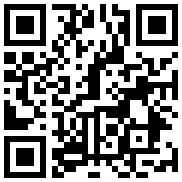

در گفتگو با جام جم آنلاین مطرح شد

در واکنش به حمله رژیم صهیونیستی به ایران مطرح شد

در یادداشتی اختصاصی برای جام جم آنلاین مطرح شد

در یادداشتی اختصاصی برای جام جم آنلاین مطرح شد

رییس مرکز جوانی جمعیت وزارت بهداشت در گفتگو با جام جم آنلاین:

گفتوگوی «جامجم» با سیده عذرا موسوی، نویسنده کتاب «فصل توتهای سفید»

یک نماینده مجلس:

علی برکه از رهبران حماس در گفتوگو با «جامجم»: